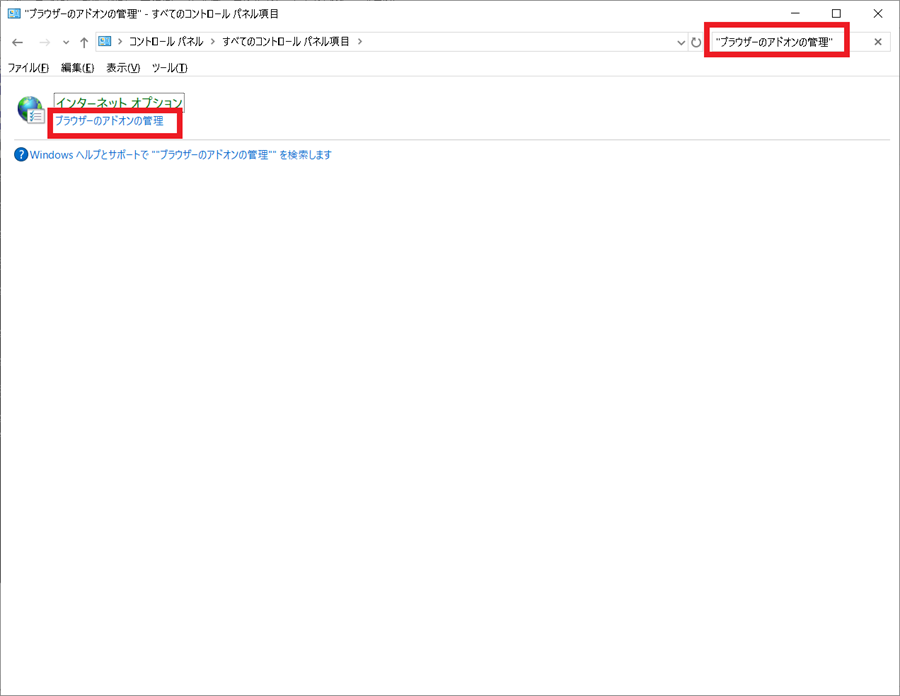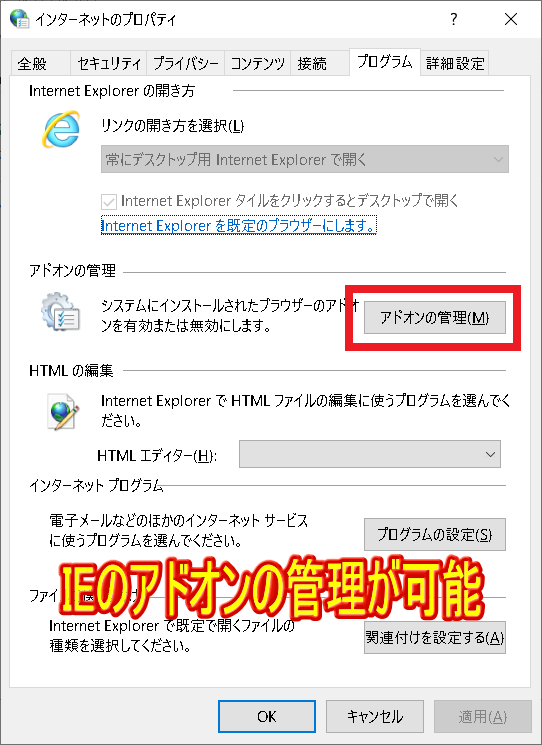ブラウザーのアドオンの管理 | Windows 10 コントロールパネル
このページではWindows 10環境においてブラウザーのアドオンの管理を実行する手順に関して説明します。コントロールパネルを使用します。
(1)
以下の手順によりコントロールパネルを起動することが可能です。
・[スタートメニュー] → [Windowsシステムツール] → [コントロールパネル] (バージョンによっては"Control Panel"と表示される場合もあります。)
・

参考:コントロールパネルの開き方
(2)
右上の検索窓に"ブラウザーのアドオンの管理"を入力します。
その後 [Enter] キーを押します。
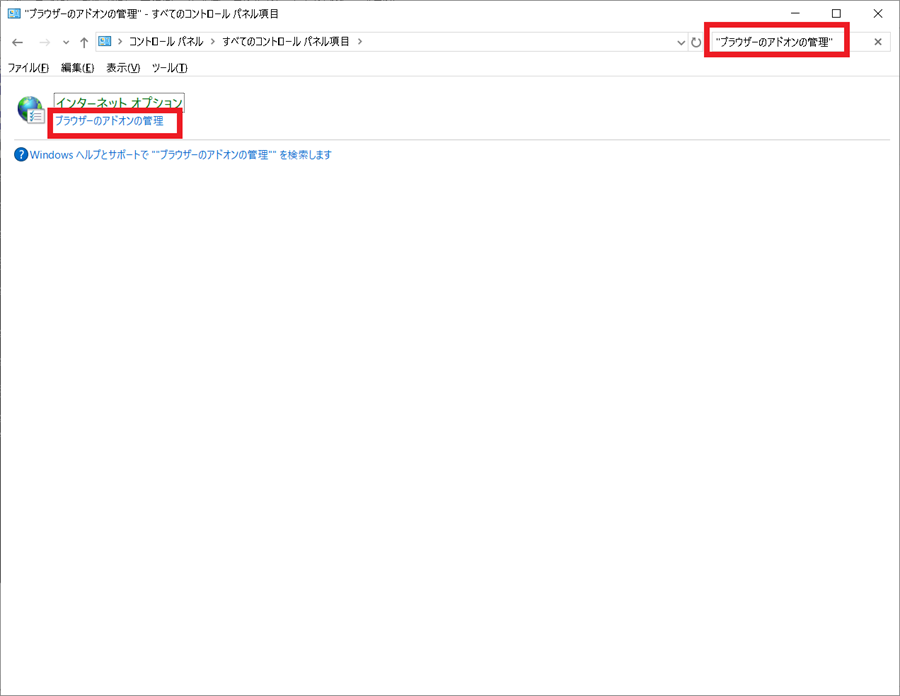
(3)
"ブラウザーのアドオンの管理"をクリックします。
(4)
以下画面が表示されます。
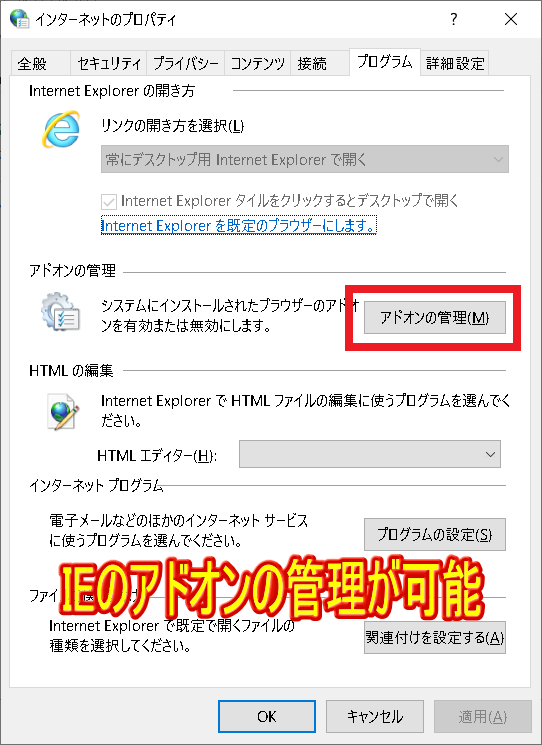
ブラウザのアドオンの管理が可能です。
コントロールパネル機能一覧